Kako koristiti spremnik za oblak u programu Dropbox
Dropbox je prva i najpopularnija pohrana u oblaku na svijetu. To je usluga putem koje svaki korisnik može pohraniti sve podatke, bilo da se radi o multimediji, elektronskim dokumentima ili bilo što drugo, na sigurno i sigurno mjesto.
Sigurnost - nipošto jedina ulazna karta u arsenalu Dropboxa. Ovo je usluga oblak, što znači da su svi dodani podaci pali u oblak, a ostali su vezani za određeni račun. Pristup datotekama dodanima u ovaj oblak može se dobiti s bilo kojeg uređaja na kojem je instaliran program ili aplikacija Dropbox ili jednostavno prijavom na web mjesto usluge putem preglednika.
U ovom ćemo članku govoriti o tome kako koristiti Dropbox i što ova oblak usluga može učiniti.
sadržaj
instalacija
Instaliranje ovog proizvoda na računalo nije teže od bilo kojeg drugog programa. Nakon preuzimanja instalacijske datoteke s službene stranice, samo ga pokrenite. Zatim slijedite upute, ako želite, možete odrediti mjesto za instalaciju programa, a također odrediti mjesto za mapu Dropbox na računalu. Dodat će joj sve vaše datoteke i, ako je potrebno, ovo mjesto uvijek može biti izmijenjeno.
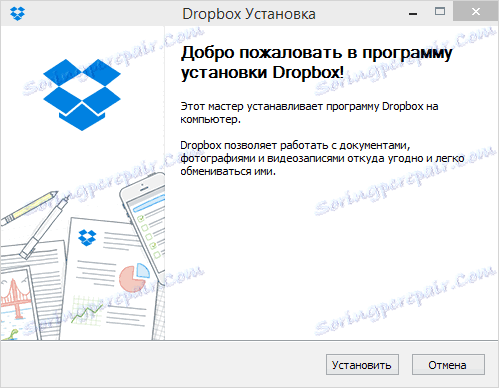
Stvaranje računa
Ako i dalje nemate račun u ovoj prekrasnoj oblaku, možete ga izraditi na službenoj web stranici. Ovdje je sve kao i obično: unesite svoje ime i prezime, adresu e-pošte i napravite lozinku. Zatim morate označiti okvir, potvrdivši da ste suglasni s uvjetima u ugovoru o licenciranju i kliknite "Registriraj". Sve, račun je spreman.
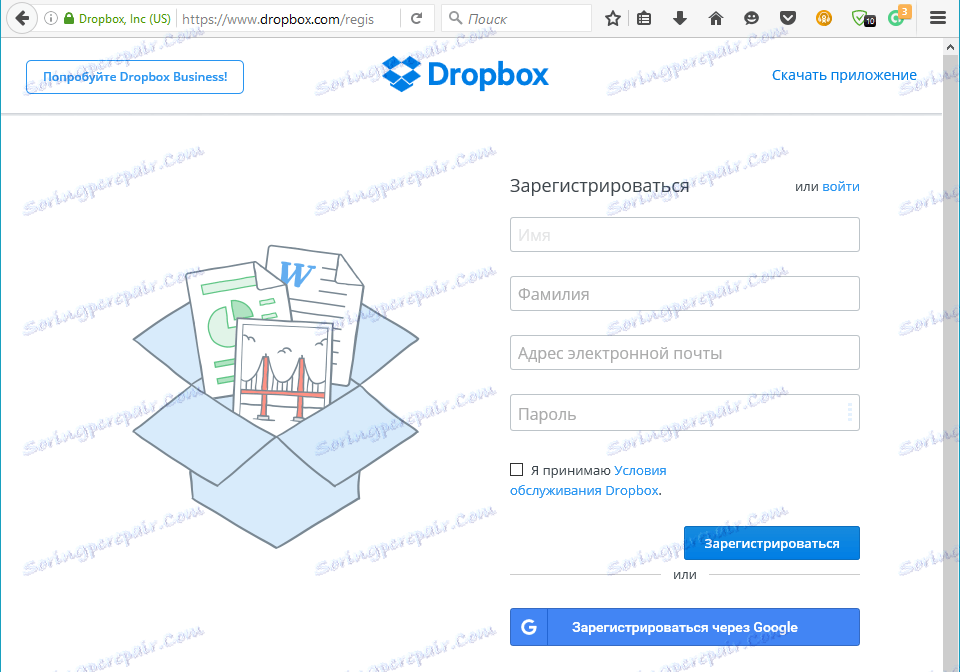
Napomena: stvoreni račun mora biti potvrđen - pismo će doći na poštu, vezu iz koje ćete morati ići.
podešavanje
Nakon instalacije Dropboxa, morate se prijaviti na svoj račun, za koji morate unijeti svoju prijavu i lozinku. Ako već imate datoteke u oblaku, sinkroniziraju se i preuzimaju na računalo, ako nema datoteka, jednostavno otvorite praznu mapu koju ste dodijelili programu tijekom instalacije.
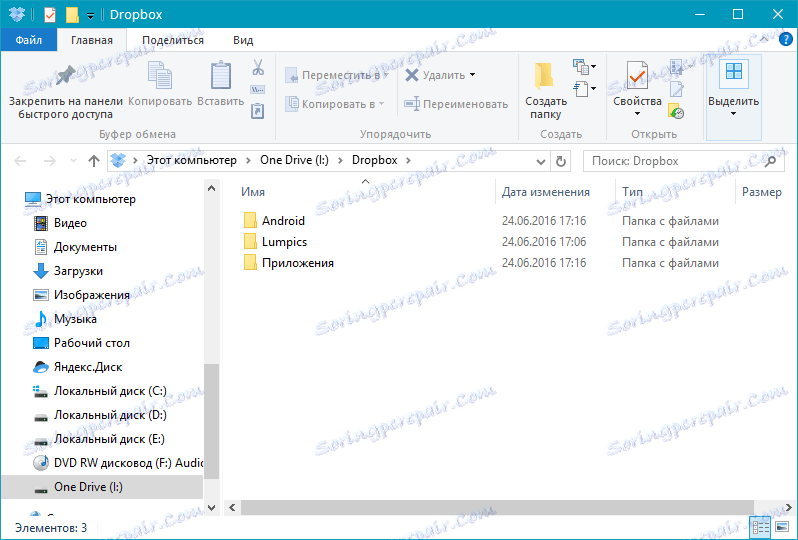
Dropbox radi u pozadini i minimizira se u traci sustava, odakle možete pristupiti najnovijim datotekama ili mapama na računalu.
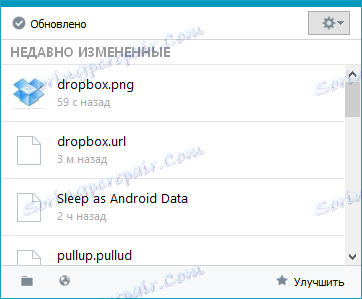
Odavde možete otvoriti parametre programa i izvršiti željenu postavku (ikona "Postavke" nalazi se u gornjem desnom kutu malog prozora s najnovijim datotekama).
Kao što možete vidjeti, izbornik postavki Dropbox podijeljen je na nekoliko kartica.

U prozoru "Račun" možete pronaći način sinkronizacije i promjene, pregled korisničkih podataka i, što je posebno zanimljivo, konfiguriranje parametara sinkronizacije (Custom synchronization).
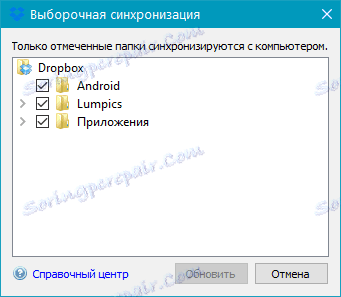
Zašto je to nužno? Činjenica je da se prema zadanim postavkama sve sadržaje vašeg oblaka Dropbox sinkroniziraju s računalom, prenose se na nju u određenoj mapi i stoga zauzima prostor na tvrdom disku. Dakle, ako imate osnovni račun s 2 GB slobodnog prostora, to vjerojatno nije važno, ali ako imate, primjerice, korisnički račun s do 1 TB prostora u oblaku, vjerojatno nije sve Taj terabaj je zauzeo svoje mjesto i na računalu.
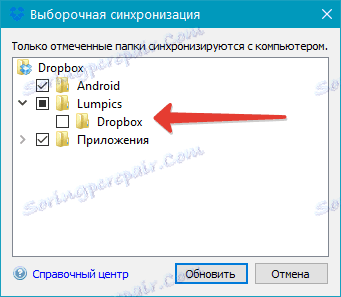
Na primjer, možete zadržati važne datoteke i mape sinkronizirane, dokumenti koji vam trebaju u stalnom pristupu, a prostrane datoteke se ne sinkroniziraju, ostavljajući ih samo u oblaku. Ako vam je potrebna datoteka, uvijek ga možete preuzeti, ako je trebate pogledati, možete to učiniti na webu jednostavnim otvaranjem Dropbox web mjesta.

Prebacivanje na karticu "Uvoz" možete konfigurirati uvoz sadržaja s mobilnih uređaja koji su povezani s računalom. Aktiviranjem funkcije podizanja sustava s fotoaparata možete dodati fotografije i video datoteke pohranjene na pametnom telefonu ili digitalnoj kameri u Dropbox.
Također, u ovom konju možete aktivirati funkciju spremanja snimaka zaslona. Snimke zaslona koje napravite automatski će se spremiti u mapu za pohranu s gotovom grafičkom datotekom, na koju odmah možete dobiti vezu,
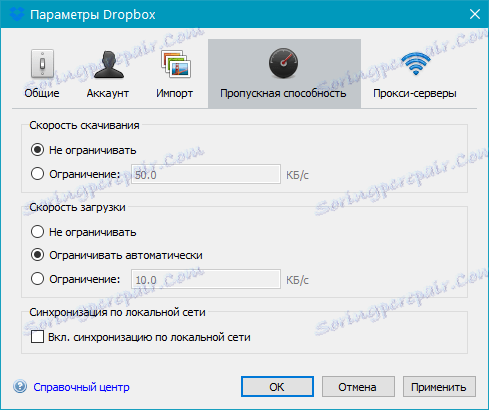
Na kartici "Širina pojasa" možete postaviti maksimalnu dopuštenu brzinu kojom će Dropbox sinkronizirati dodane podatke. To je neophodno kako ne biste učitali spor internet ili jednostavno učinili da program funkcionira nevidljivim.

Na posljednjoj kartici postavki, kada želite, možete konfigurirati proxy poslužitelj.
Dodavanje datoteka
Da biste dodali datoteke u Dropbox, jednostavno ih kopirajte ili premjestite u programsku mapu na računalu, nakon čega će sinkronizacija odmah započeti.
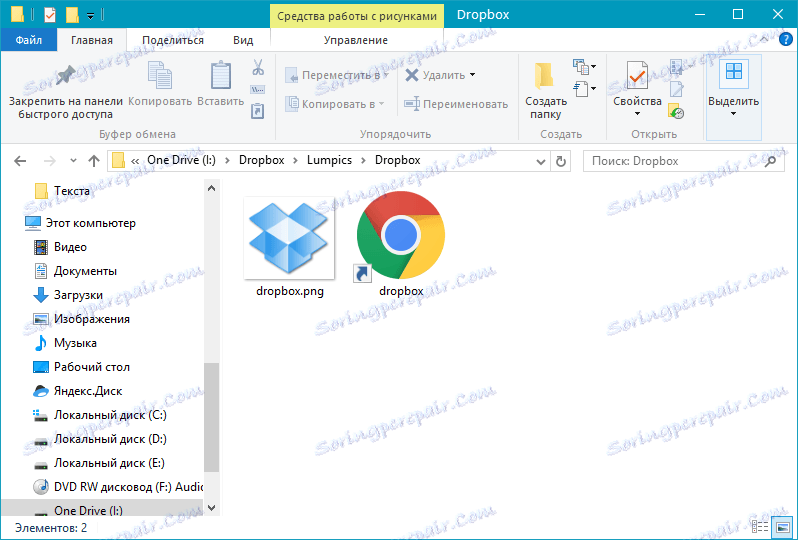
Datoteke možete dodati u korijensku mapu i na sve druge koje možete sami stvoriti. To možete učiniti i putem kontekstnog izbornika klikom na željenu datoteku: Send - Dropbox.
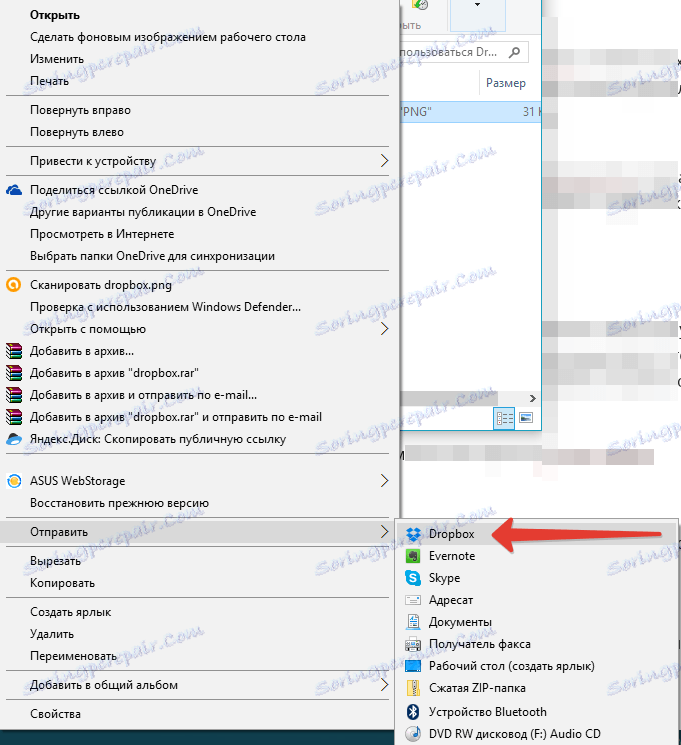
Pristup s bilo kojeg računala
Kao što je rečeno na početku članka, pristup datotekama u oblaku za pohranu podataka može se dobiti s bilo kojeg računala. A za to, nije ni na koji način potrebno instalirati program Dropbox na računalo. Jednostavno možete otvoriti službenu web stranicu u svom pregledniku i autorizirati je.
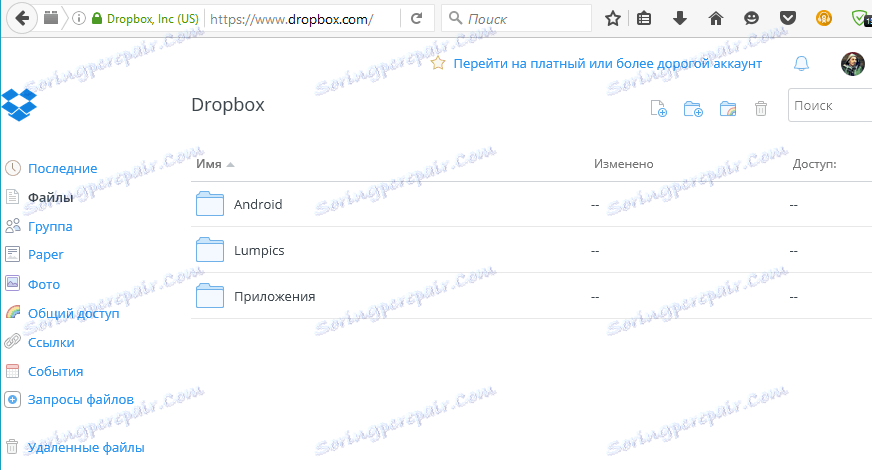
Izravno s web mjesta možete raditi s tekstualnim dokumentima, pregledavati multimediju (velike datoteke se mogu preuzeti duže vrijeme) ili jednostavno spremiti datoteku na računalo ili uređaj koji je povezan s njom. Na sadržaj Dropboxa vlasnik računa može dodavati komentare, pogledati korisnike ili ih objaviti na webu (na primjer, na društvenim mrežama). 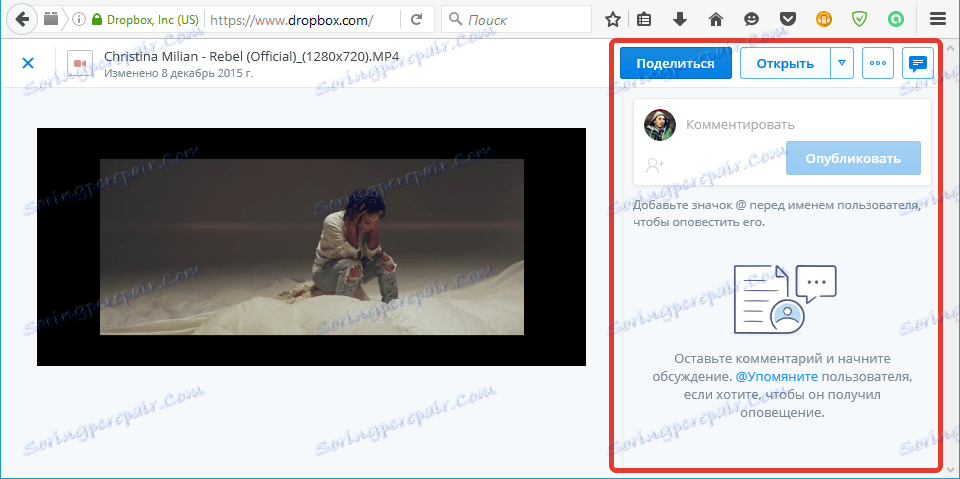
Ugrađeni preglednik web mjesta također vam omogućuje otvaranje multimedije i dokumenata u alatima za gledanje instaliran na vašem računalu.
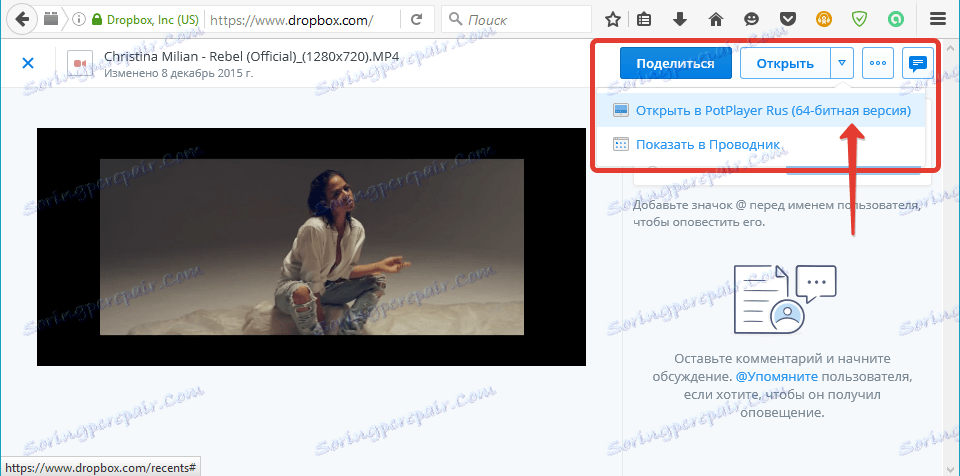
Pristup s mobilnog uređaja
Uz program na računalu, Dropbox također postoji kao aplikacija za većinu mobilnih platformi. Može se instalirati na iOS, Android, Windows Mobile, Blackberry. Svi će se podaci sinkronizirati na isti način kao i na računalu, a sama sinkronizacija funkcionira u oba smjera, tj. S mobilnim uređajem možete dodati i datoteke u oblak.
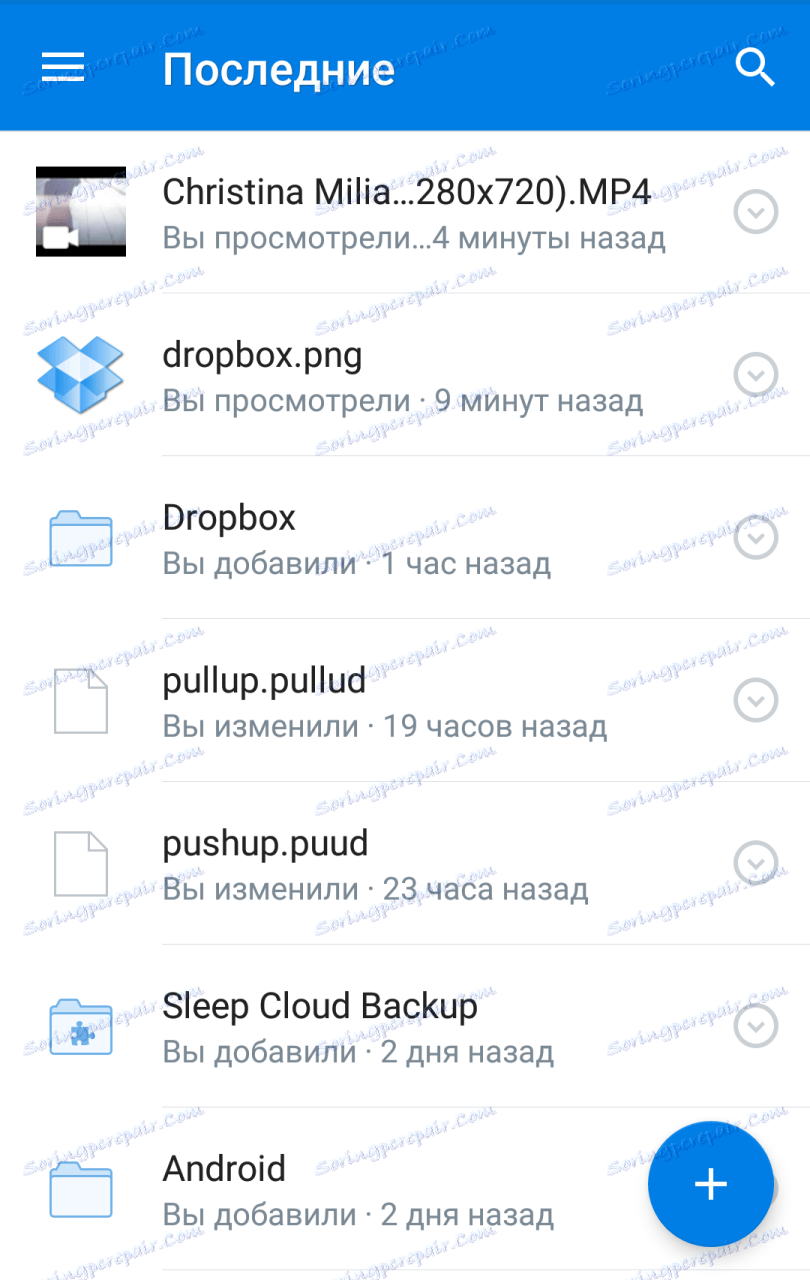
Zapravo, valja istaknuti da funkcionalnost mobilnih aplikacija Dropbox je blizu mogućnosti web mjesta i svi parametri nadilaze radnu verziju usluge koja je zapravo samo način pristupa i pregledavanja.
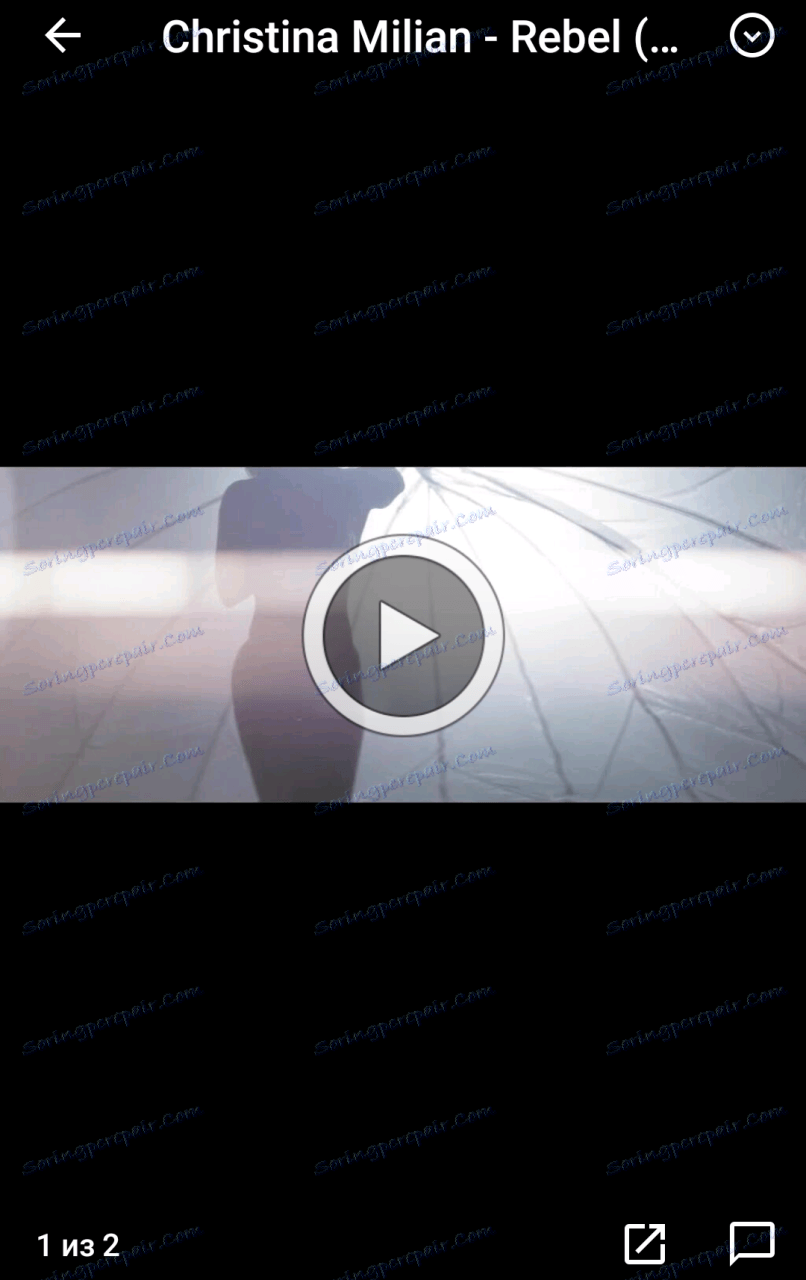
Na primjer, s pametnog telefona možete dijeliti datoteke s pohrane oblaka u gotovo svakoj aplikaciji koja podržava tu funkciju. 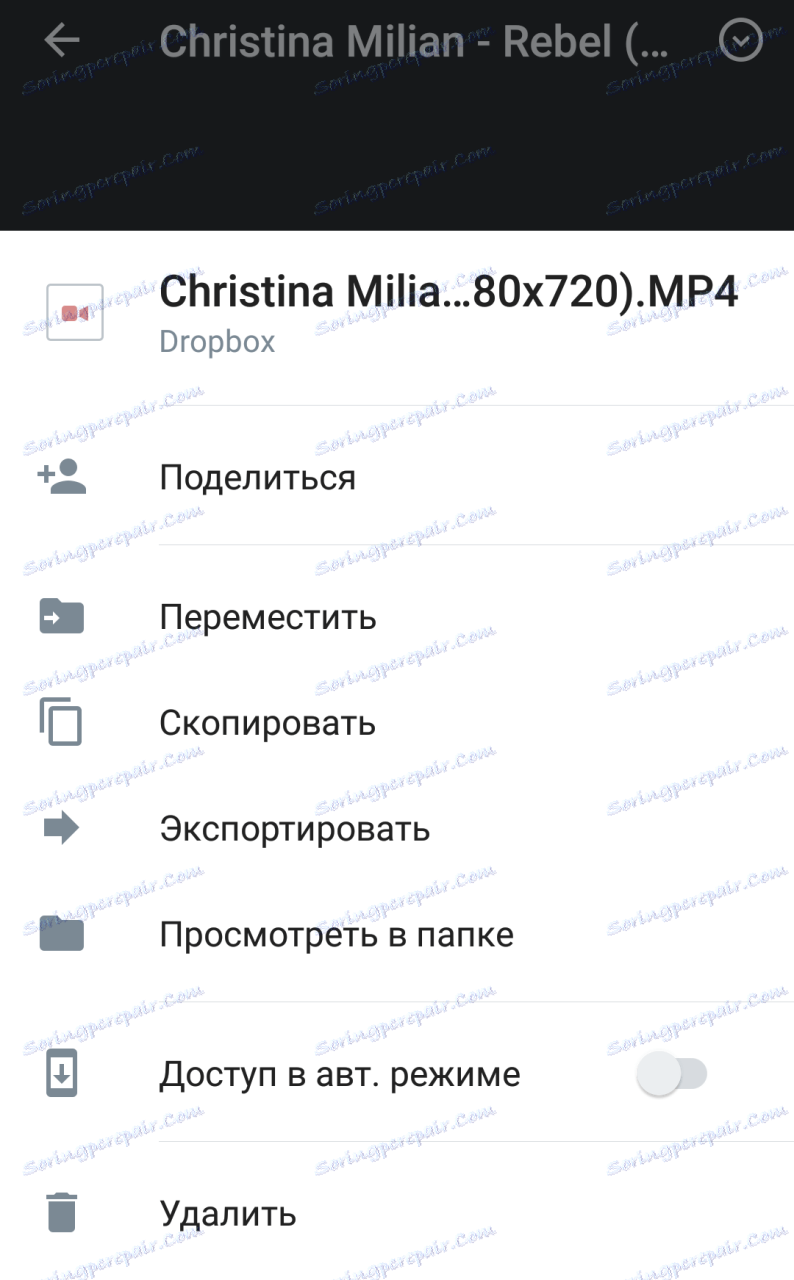
dijeljenje
U programu Dropbox možete dijeliti bilo koju datoteku, dokument ili mapu koju prenesete u oblak. Slično tome, možete dijeliti podatke s novim podacima - svi pohranjeni u zasebnoj mapi u usluzi. Sve što je potrebno za dijeljenje sadržaja, jednostavno dijelite vezu s odjeljkom "Dijeljenje" s korisnikom ili ga pošaljite putem e-pošte. Korisnici s podijeljenim pristupom mogu pregledavati, ali i uređivati sadržaj u dijeljenoj mapi.

Napomena: ako želite dopustiti nekome da pregleda određenu datoteku ili ga preuzmiti, ali ne uređujte izvornik, samo dajte vezu na tu datoteku i nemojte je dijeliti.
Funkcija dijeljenja datoteka
Ova mogućnost slijedi iz prethodne točke. Naravno, programeri su zaokupili Dropbox isključivo kao uslugu oblak, koji se može koristiti i za osobne i poslovne svrhe. Međutim, s obzirom na mogućnosti ove pohrane, može se koristiti i kao usluga dijeljenja datoteka.
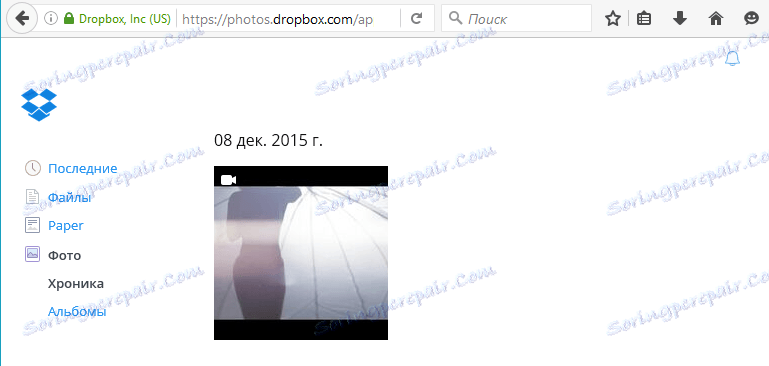
Tako, na primjer, imate fotografije iz zabave koja je imala puno prijatelja, koji, naravno, žele i ove fotografije. Samo ih otvorite javnosti, ili čak dajte vezu, a već ih preuzimaju na računalu - svatko vas sretnima i zahvaljuje zbog svoje velikodušnosti. A ovo je samo jedna od aplikacija.
Dropbox je svjetski poznata oblak servis koji može pronaći puno slučajeva korištenja, ne ograničavajući se na ono što su njegovi autori zamišljali. Može biti prikladna pohrana multimedijskih i / ili radnih dokumenata orijentiranih na kućnu upotrebu ili može biti napredno i višenamjensko poslovno rješenje s velikim brojem glasnoće, radnim skupinama i opsežnim administrativnim mogućnostima. U svakom slučaju, ova usluga zaslužuje pozornost barem iz razloga što svojim pomoći možete razmjenjivati informacije između različitih uređaja i korisnika te jednostavno uštedjeti prostor na tvrdom disku računala.